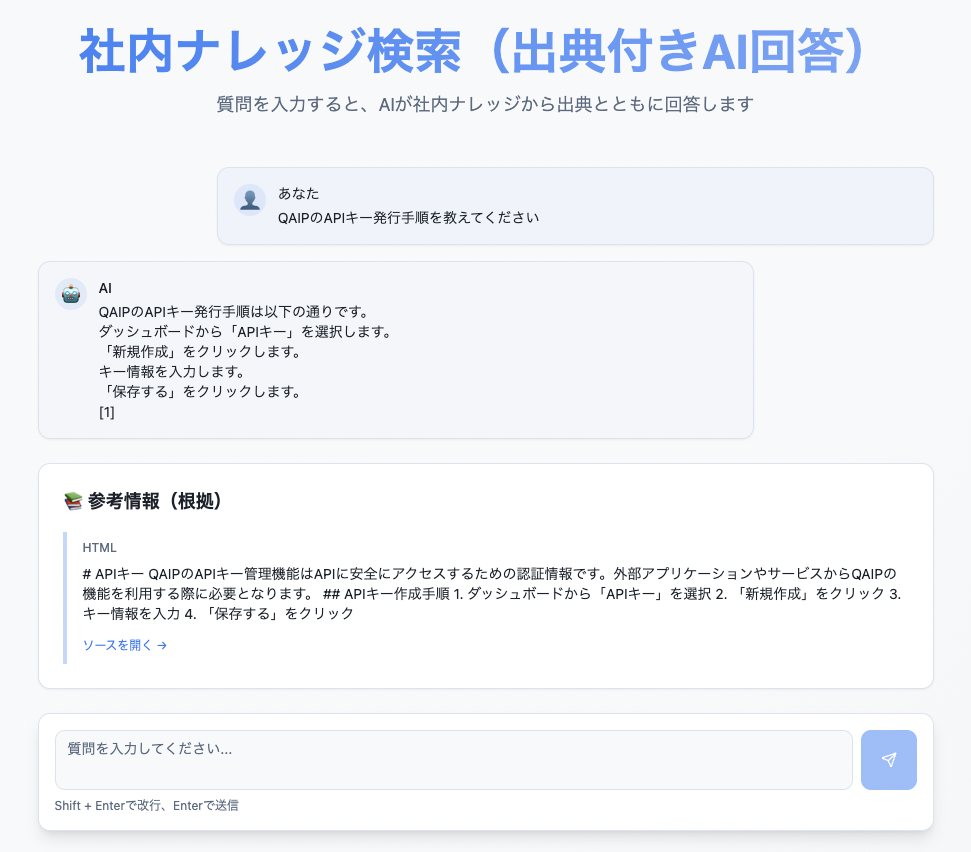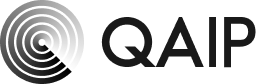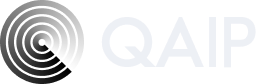特徴
すぐに使えるAPI
QAIPにデータを取り込むと、自動的にベクトル化・インデックス化が行われ、すぐにAPIから検索やAI回答生成が利用できるようになります。AI支援開発ツールとの組み合わせ
このAPIとLovable、v0、BoltなどのAI支援フロントエンド開発ツールを組み合わせることで、RAGアプリケーションを短時間で構築できます。 このページでは、Lovableを使った実装例を紹介します。開発手順
1
QAIPにデータを取り込む
各種データソースからデータを取り込みます。
詳しい手順はこちらをご参照ください。
詳しい手順はこちらをご参照ください。
2
タグを設定する(オプション)
データにタグを付与することで、タグを限定した検索が可能になります。
詳しい手順はこちらをご参照ください。
詳しい手順はこちらをご参照ください。
3
APIキーを発行する
APIキーの作成方法を参照して、APIキーを発行します。
4
Lovableプロジェクトを作成
Lovableにアクセスして新規プロジェクトを作成します。
作成例
QAIPの/completions APIを使って作成した社内ナレッジ検索アプリです。自然言語での質問に対するAI回答と引用元表示を、約30分で実装できました。
Lovableに入力したプロンプト例
最初のプロンプトで基本的なアプリを作成します:上記のプロンプトを入力すると、以下の手順で設定が進みます:
- 「Enable Cloud」のダイアログが表示されます。これはLovableのクラウド機能(Secrets、データベース、edge functionなど)を有効にするためのものです。Allowを選択してください。
- 次に「QAIP_API_KEYを入力してください」というダイアログが表示されます。QAIPのAPIキーを入力すると、自動的にSecretsに安全に保存されます。
完成イメージ